word如何打印成pdf word打印成pdf方法教程
日常生活中难免不会遇到一些办公软件问题,例如想要 word文档打印成pdf文档。其实这个问题很简单,只要将PDF的文档放在Word文档中,并将其打印即可。小编相信很多用户不是非常了解,今天小编就给大家说说word如何打印成pdf,希望大家能够喜欢。
word打印成pdf教程
1、双击Acrobat9pro.exe文件,安装Acrobat9pro软件,进入下一步。

2、打开控制面板-》硬件和声音-》设备和打印机,出现Adobe PDF打印机,进入下一步。

3、选择打印的Word文档,点击文件-》打印,进入下一步。
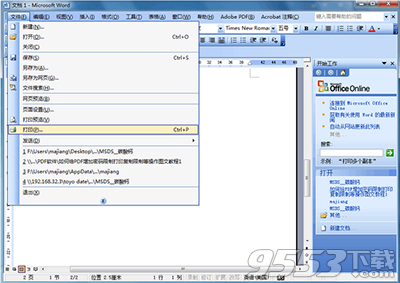
4、选择Adobe PDF打印机,单击确定,进入下一步。

5、选择位置,单击保存,操作完成。(说明:本方法,对于其他产品,同样适用。)
以上就是当下小编给大家带来的word打印成pdf文件的教程,希望能帮助到大家.
关键词: word打印成pdf word pdf